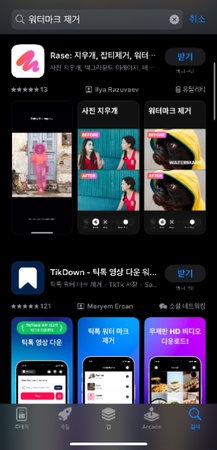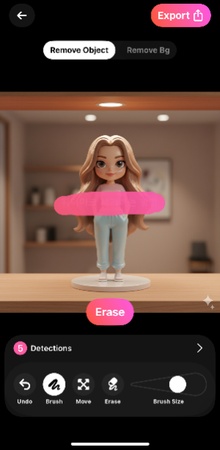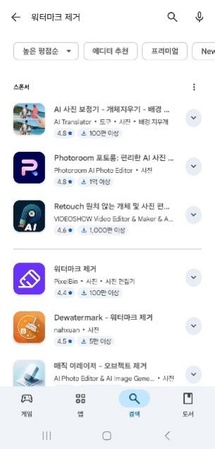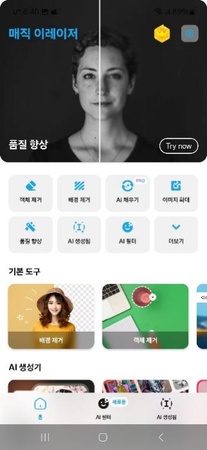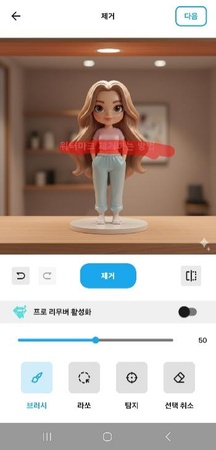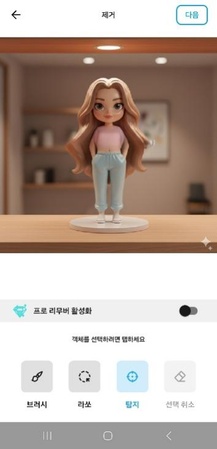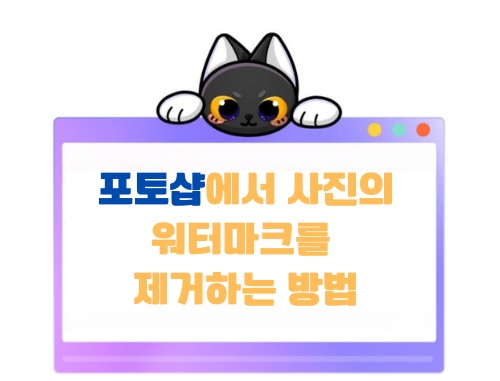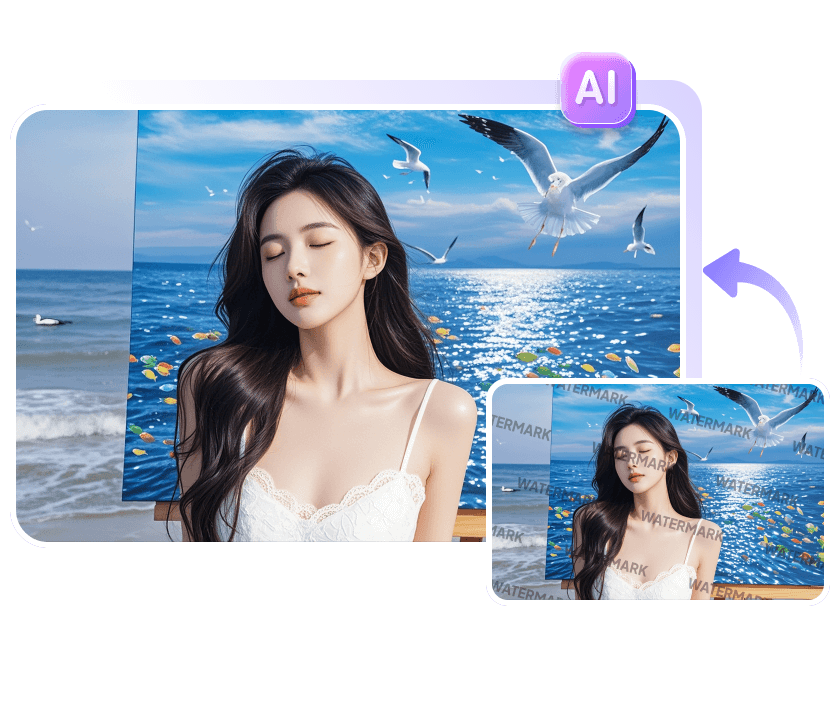사진이나 영상을 편집하다 보면 다운로드 받은 파일에서 워터마크를 삭제해야 되는 경우가 종종 발생하곤 합니다. 특히 소셜 미디어에 올릴 콘텐츠를 만들 때나 개인적인 용도로 사진을 정리할 때 워터마크가 있으면 어떻게 삭제를 해야 될지 고민될 텐데요. 요즘은 스마트폰 앱부터 PC 프로그램까지 다양한 워터 마크 제거 프로그램이 시중에 출시 되어 있다 보니 누구나 쉽게 활용하실 수 있는 만큼 사진 워터마크 제거가 필요하다면 이 글에서는 아이폰, 안드로이드, PC 환경에서 각각 어떻게 워터마크를 제거할 수 있는지 누구나 쉽게 따라하실 수 있도록 자세히 알려드리겠습니다.

파트 1. 아이폰에서 워터마크 제거하는 법
우선 이번 파트에서는 아이폰 워터마크 제거와 영상 워터마크 제거를 할 수 있는 대표적인 앱과 사용 방법을 알려드리겠습니다. 안드로이드나 컴퓨터에서 사용할 수 있는 방법들도 각 파트별로 정리해드리니 해당 되는 파트를 확인해보세요.
-
앱스토어에서 '워터마크 제거' 앱을 검색해서 다운로드한 후 실행해주세요. 처음 앱을 설치할 땐 애플 아이디로 로그인해주세요.

-
앱 화면에서 'select image' 버튼을 클릭하고, 워터마크를 제거할 사진이나 동영상을 앨범에서 선택해주세요.

-
사진이나 동영상 화면에서 워터마크가 있는 영역을 손가락으로 드래그해서 선택해주세요. 브러시 크기를 조절하시면 워터마크 영역을 더 정확하게 선택하실 수 있어서 편리합니다.

-
워터마크 영역을 선택하신 후 하단의 'Erase' 버튼을 클릭하시면 워터마크 제거 AI 기술이 자동으로 워터마크를 제거하니, 처리가 완료되면 결과를 확인하시고 저장해주세요.

파트 2. 안드로이드에서 워터마크 제거하는 법
이번 파트에서는 안드로이드 유저들을 위한 안드로이드 워터마크 제거 방법에 대해서 알려드리니 단계별로 따라해보세요.
-
구글 플레이스토어에서 '워터마크 제거'로 검색하셔서 앱을 다운로드한 후 실행해주세요. 앱을 처음 실행하시면 사진 접근 권한을 허용해주셔야 합니다.

-
메인 화면에서 워터마크를 제거하고 싶은 이미지나 동영상을 선택하고 갤러리에서 파일을 불러와주세요.

-
파일을 불러왔다면 워터마크 제거 AI 기능이 자동으로 워터마크를 감지하는데요. 자동 감지가 완벽하지 않다면 손가락으로 직접 워터마크 영역을 선택해주세요.

-
워터마크 영역 선택이 완료되면 '처리' 또는 'Process' 버튼을 클릭해주세요. AI가 워터마크를 제거하는 동안 잠시만 기다리시면 되고, 처리가 완료되면 결과를 확인하신 후 저장하시면 됩니다.

파트 3. PC에서 워터마크 제거하는 가장 쉬운 방법 – Edimakor
물론 아이폰이나 안드로이드에서 워터마크 제거 하는 방법도 있지만 정밀한 작업이 필요하다면 PC에서 작업하시는 것을 추천 드리는데요. 이번 파트에서는 초보자도 쉽게 사용할 수 있으면서도 전문가 수준의 결과물을 만들 수 있는 HitPaw Edimakor 를 소개해드리겠습니다. Edimakor는 AI 기반의 올인원 동영상 편집 프로그램으로, 워터 마크 제거 프로그램 기능 뿐만 아니라 다양한 영상 편집 기능을 함께 제공하는 프로그램으로 특히 워터마크 제거 AI 기술이 적용되어 있어서 클릭 몇 번만으로도 깔끔하게 워터마크 제거가 가능하고 한글을 지원해서 사용하기도 편리합니다. 무엇보다 사진 워터마크 제거 와 영상 워터마크 제거 를 모두 하나의 프로그램에서 처리할 수 있다는 점이 가장 큰 장점입니다.
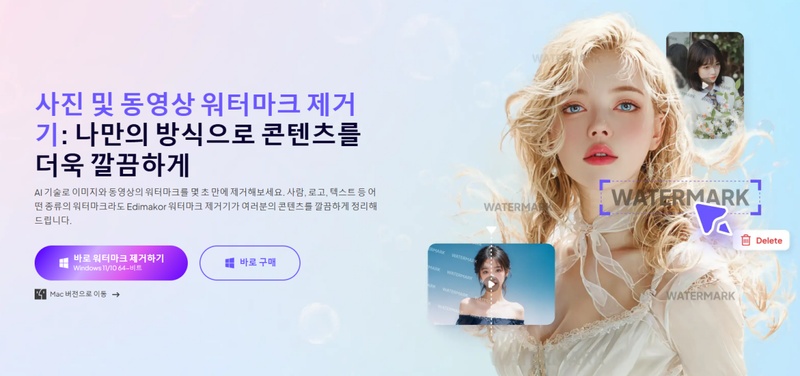
주요 기능
- AI 기반 자동 워터마크 감지 및 제거 기능으로 누구나 쉽게 사용 가능
- 사진 워터마크 제거와 영상 워터마크 제거를 한 번에 처리
- 초보자도 쉽게 활용 가능한 제거 모드 지원
- JPG, MP4, MOV 등 다양한 파일 형식 지원으로 활용도가 높음
- 일괄 처리 기능으로 여러 파일의 워터마크를 한 번에 제거 가능
사진 워터마크 제거하는 방법
Edimakor로 사진 워터마크 제거를 하는 방법은 몇번의 클릭이 전부일 만큼 간단하니 사진 워터마크 제거가 필요하다면 아래의 단계를 하나씩 따라해 보세요.
1단계: HitPaw 공식 웹사이트에서 HitPaw Edimakor를 다운로드 받으신 후 설치를 진행해주세요. 윈도우와 맥 모두 지원되니 현재 사용중인 운영체제에 맞는 버전을 선택하시면 됩니다.
2단계: 프로그램을 실행하신 후 '워터마크 제거' 를 선택해주세요. Edimakor워터 마크 제거 프로그램은 직관적인 인터페이스로 설계되어 있어서 처음 사용하시는 분들도 쉽게 활용 가능할 만큼 쉬운 편으로 다음 단계에서 본격적으로 제거 방법을 알려드릴께요.
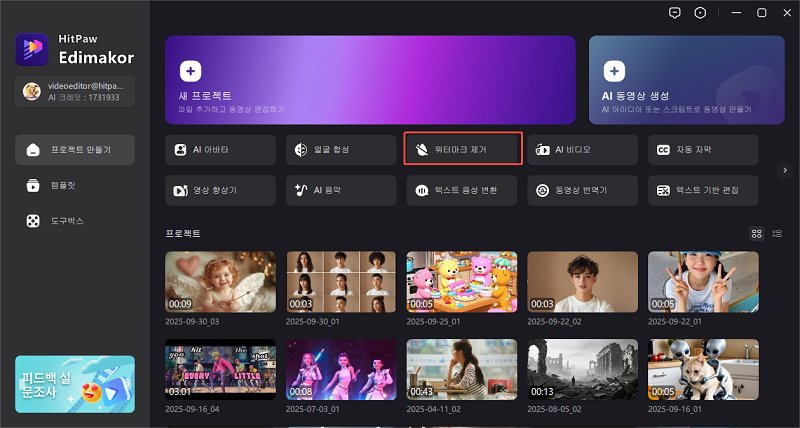
3단계: 아래의 이미지 처럼 새로운 창이 실행되면 ‘이미지’를 클릭해 사진 워터마크 제거가 필요한 이미지 파일을 업로드해주세요. + 버튼을 클릭하거나 드래그 앤 드롭으로 파일을 불러오시면 됩니다.
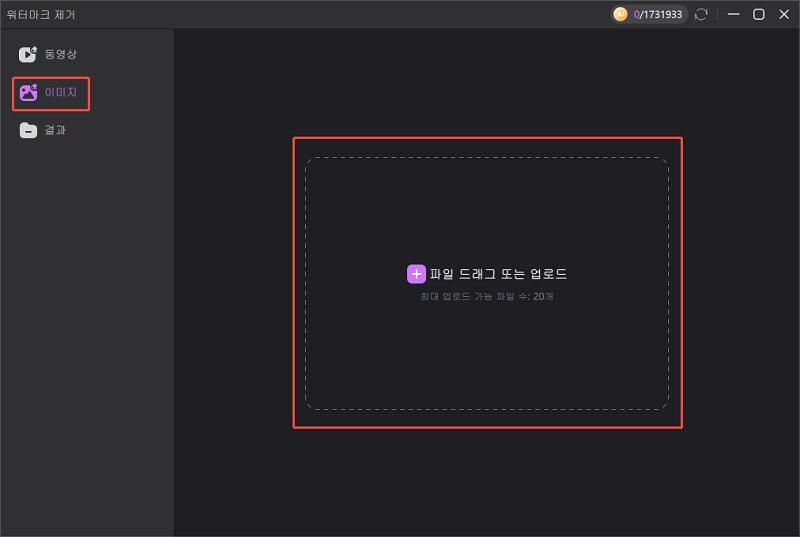
4단계: 이미지가 업로드되면 워터마크 제거 AI 기능이 자동으로 워터마크를 감지하는데요. 자동 감지가 완벽하지 않다면 오른쪽 섹션의 ‘수동 제거’를 클릭해 직접 워터마크 영역을 선택해주세요.
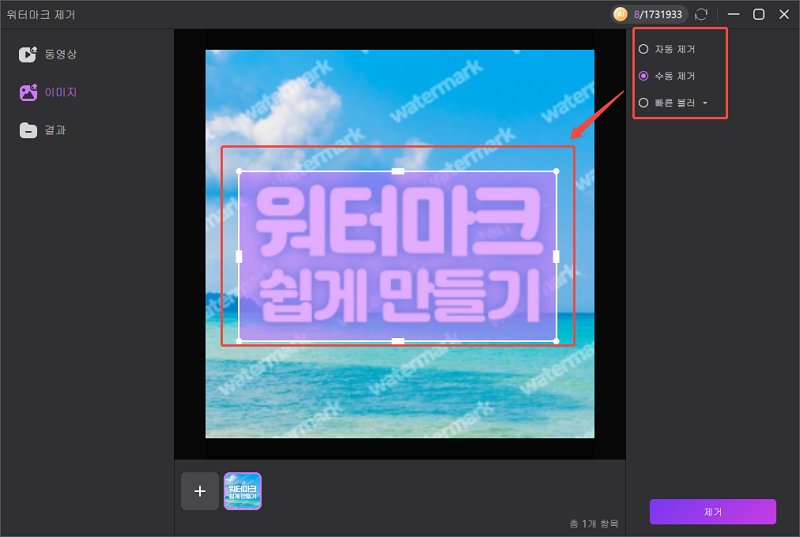
5단계: Edimakor로 여러장의 사진 워터마크 제거가 필요하다면 아래의 + 버튼을 눌러서 사진을 더 불러와주세요. 방법은 동일하니 자동 제거를 선택하거나, 수동 제거를 선택한 뒤 ‘제거’ 버튼을 클릭하면 끝입니다.
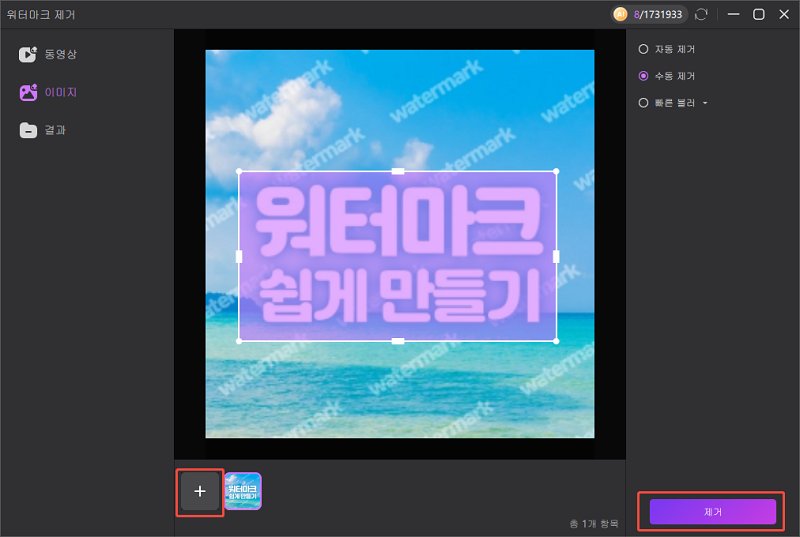
6단계: Edimakor의 워터마크 제거가 완료되면 ‘결과’ 섹션에서 이미지에 커서를 올려서 예시 사진 처럼 제거된 이미지도 확인 가능합니다. 이렇게 워터마크 제거 방법만 따라해도 PC에서도 손쉽게 사진 워터마크 제거를 완료할 수 있으니 Edimakor의 워터마크 제거 AI 기능을 활용해보세요.
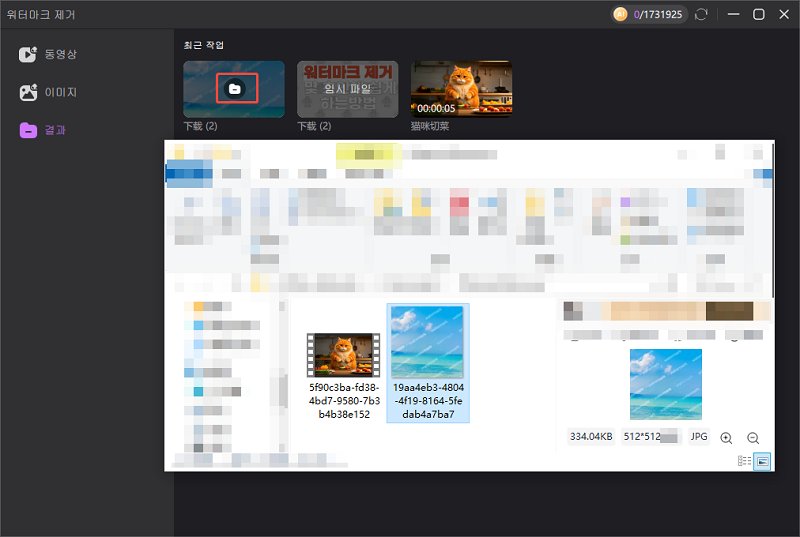
영상 워터마크 제거하는 방법
앞에서 사진 워터마크 제거 기능에 대해 알아보았으니 이번엔 영상 워터마크 제거 하는 방법도 알아보겠습니다. 영상 워터마크 제거 방법도 사진과 거의 동일하니 순서대로 따라해보세요.
1단계: 프로그램을 실행하신 후 '워터마크 제거'를 선택하고, 이번에는 '동영상' 옵션을 클릭한 뒤 영상 워터마크 제거를 하고 싶은 동영상 파일을 업로드해주세요. MP4, MOV, AVI 등 다양한 형식을 지원하니 대부분의 영상 파일 호환 가능합니다.

2단계: 타임라인에서 워터마크가 나타나는 구간을 확인하고, 사진 워터마크 제거와 동일하게 오른쪽 섹션의 ‘워터마크 제거’를 선택해주세요. Edimakor는 블러 기능도 제공하니 블러 처리를 하셔도 되고 ‘자막 제거’ 기능도 제공하니 필요한 기능을 선택하시면 됩니다.

3단계: 영상 워터마크 제거할 부분을 선택했다면 ‘제거’ 버튼을 클릭한 뒤 AI가 작업을 완료할 수 있도록 잠시만 기다려주세요.

4단계: 영상의 경우 워터마크가 아닌 자막이 이미 삽입 된 경우도 있죠. 만약 자막을 삭제하고 싶다면 Edimakor는 자막 제거 기능도 제공하니 자막을 삭제하고 싶다면 ‘자막 제거’를 클릭해 자막 부분을 선택해주시면 됩니다.

5단계: '제거' 버튼을 클릭하면 Edimakor가 프레임별로 워터마크 제거를 시작하고, 영상의 길이에 따라 시간이 소요될 수 있으니 잠시만 기다려주세요. 제거가 완료된 파일을 ‘결과’ 섹션에서 확인 가능하니 제대로 제거가 되었는지 확인하시면 됩니다.

파트 4. 워터마크 제거 시 주의해야 할 점
이번 파트에서는 안전하고 효과적으로 워터마크를 제거하기 위해 반드시 체크하셔야 할 사항들을 알려드리겠습니다.
1. 저작권과 법적 문제 반드시 확인하기
무엇보다 가장 중요한 것은 바로 저작권입니다. 워터마크는 단순한 로고가 아니라 저작권자의 소유권을 표시하는 중요한 표시라는 점을 꼭 기억해주시고, 일부 국가나 지역에서는 타인의 저작물에서 워터마크를 무단으로 제거하는 것이 불법으로 규정되어 있는 만큼 법적 처벌을 받을 수도 있으니, 워터 마크 제거 프로그램을 사용하실 땐 반드시 본인이 소유하거나 사용 권한이 있는 콘텐츠에서만 작업하시기 바랍니다. 개인적인 용도나 학습 목적으로만 사용하시고, 상업적 이용은 절대 삼가시기 바랍니다.
2. 원본 파일 백업해두기
사진 워터마크 제거나 영상 워터마크 제거를 하다 보면 원본 화질이 떨어질 수 있다는 점도 유의해주세요. 특히 워터마크 제거 무료 앱들은 화질 저하가 심할 수 있으니, 가능하면 고해상도 원본 파일을 사용하시고 워터마크 제거 AI 기술이 적용된 프로그램을 선택하시면 화질 저하를 최소화하실 수 있습니다. 또한 작업 전에 원본 파일을 반드시 백업해 두시고, 여러 제거 모드를 테스트해보면서 가장 자연스러운 결과를 찾는 걸 권장 드립니다.
결론
지금까지 아이폰 부터 안드로이드, PC까지 각각 사용할 수 있는 워터마크 제거 방법을 자세히 알려드렸는데요. 워터마크 제거 무료 앱부터 워터마크 제거 AI 기술이 적용된 전문 프로그램까지 다양한 옵션이 있으니, 편한 방법을 선택해보세요.
댓글 남기기
게시물에 대한 리뷰 작성하세요.